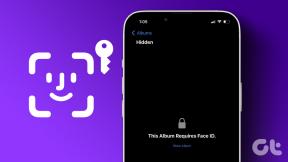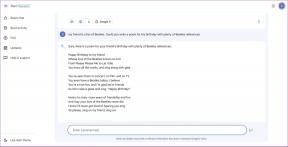Kako odblokirati številko na vašem iPhone in Mac
Miscellanea / / November 29, 2021
V vročini ali zaradi vrste zelo nesrečnih nesreč ste morda blokirali kontakt, številko ali e-pošto. Posledica tega je, da vaši klici in sporočila morda ne bodo prešli in zagotovo vas ne kontaktirajo na noben način.

Ne boste mogli prejemati njihovih AirDropov, besedilnih sporočil, telefonskih klicev, klicev FaceTime, in če blokirate njihovo e-pošto, od njih ne boste prejeli nobene e-pošte. Na lažji način, se boste morda želeli ponovno prižgati s starim znancem in zdaj morate odblokirati njihovo številko. Na srečo obstaja veliko različnih poti, ki jih lahko uporabimo za odblokiranje stika.
Tudi na Guiding Tech
Kako odblokirati številko na iPhoneu
Odblokirajte prek nastavitev
Ta možnost prikazuje vse vaše blokirane stike, navedene v neobdelani obliki. Telefonske številke bodo prikazane brez njihovega imena za ID stika (če ste jim ga dodelili) in brez več identifikacijskih ukrepov. E-poštni naslovi bodo prav tako navedeni kot so.
Ta metoda je precej preprosta, če poznate številko, ki jo želite odblokirati.
Korak 1: Odprite aplikacijo Nastavitve, se pomaknite navzdol do možnosti Telefon in jo odprite.

2. korak: Pomikajte se po nastavitvah telefona, dokler ne vidite Blokirani stiki. Izberite to.
Od tam, če imate katero koli številko blokirano, boste lahko potegnili levo in to številko odstranili s seznama blokiranih.

Če želite s to metodo izbrisati pravi stik, si boste morali zapomniti kontaktne podatke osebe.
Odblokiraj s seznama zadnjih klicev
To deluje samo, če imate številko v svoji nedavni zgodovini klicev. Če ste izbrisali zapise klicev, se boste morali obrniti na seznam blokiranih iz zgornje možnosti ali v aplikaciji Stiki.
Korak 1: Odprite aplikacijo Klici in v zadnjih klicih poiščite blokiran stik.

2. korak: Poiščite stik, ki ga želite odblokirati, in kliknite simbol 'i' poleg njegovega ID-ja.
3. korak: Pomaknite se do dna njihovih podatkov o klicu in kliknite Odblokiraj tega klicatelja.
Ko bo uspešno, boste videli, da se je možnost spremenila v Blokiraj tega klicatelja.
Odblokiraj iz stikov
In kaj, če ste izbrisali zgodovino klicev, se ne spomnite njene telefonske številke in imate to osebo na seznamu stikov? Obstaja še en pristop!
Korak 1: Odprite aplikacijo Stiki in poiščite blokiran stik.

2. korak: Pomaknite se navzdol, dokler ne vidite Odblokiraj tega klicatelja in kliknite na to.
Kako odblokirati številko na Macu
Če so vaši računi Apple sinhronizirani iz telefona in Maca, lahko uporabite tudi MacOS za deblokiranje številk.
Na tem seznamu bodo prikazani samo neobdelani kontaktni podatki – telefonske številke in e-poštni naslovi. Če se ne spomnite številke, ki jo poskušate odblokirati, to ne bo najboljši pristop.
Korak 1: Odprite aplikacijo "Facetime". Če aplikacije ni v opravilni vrstici, jo lahko poiščete z aplikacijo Launchpad.
2. korak: Kliknite spustni meni »Facetime« v zgornjem levem kotu računalnika in se pomaknite navzdol do Nastavitve.

3. korak: Pojavilo se bo novo okno, ki prikazuje vaše nastavitve FaceTime in tisto, kar iščemo – Blokirano. Kliknite zavihek Blokirano. Tukaj boste videli vse svoje blokirane stike.

4. korak: Označite stik, ki ga želite odblokirati - za njim bo svetlo modro ozadje. Nato pokažite na simbol '-' v spodnjem levem kotu zaslona. Stik bo odstranjen s seznama in odblokiran.

Kaj pa Prijavite neželeno ali vsiljeno pošto
Če prejmete veliko neželenih klicev in sporočil, je blokiranje teh številk najboljša možnost za bolj tiho prostor v telefonu. Če pa številko prijavite kot neželeno prek iMessage, te številke ne bodo prikazane v vašem Blokirano in od njih lahko prejmete več sporočil.
Številk, vnesenih v kategorijo Neželeno poročilo, ne morejo vzpostaviti stika z vami. Podatki o pošiljatelju se pošljejo Apple Support in sporočilo bo izbrisano iz vašega telefona.
Tudi na Guiding Tech
Ni konec
Na srečo se lahko vedno znova povežete z nekom, ki ste ga blokirali, z nekaj dotiki zaslona. Prekinitev povezave ni trajna in upajmo, da se lahko spremeni tudi vzrok za blokiranje številke.